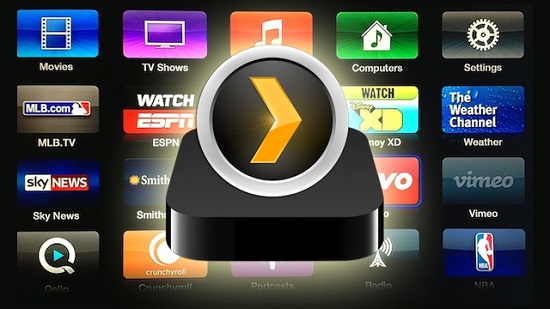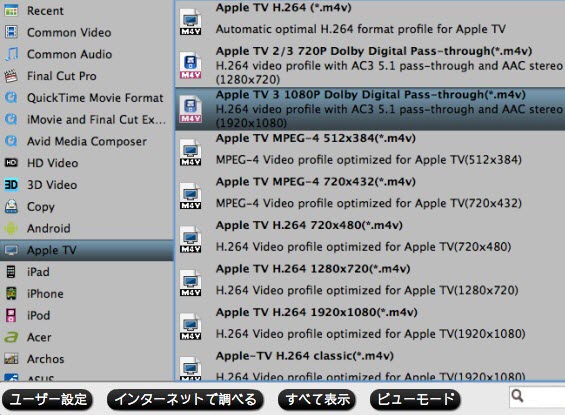基本と簡単な解決策は、Amazon Fire TV 2サポートされているファイル形式にBlu-ray/DVDを変換することです。あなたは、Pavtue BDMagic for Windows/Macと呼ばれるのサードパーティ製アプリケーションを通して、この変換作業を行うことができます。これは包括的なBlu-rayとDVD両方を以下のAmazon Fire TV再生可能なフォーマットに変換することができます:
Dolby Audio:Dolby Audio、5.1chサラウンド対応、2chステレオ、最大7.1chのHDMIオーディオパススルー
フォーマット:
ビデオ: H.265、H.264
オーディオ: AAC-LC、AC3、eAC3 (ドルビーデジタルプラス)、FLAC、MP3、PCM/Wave、Vorbis、Dolby Atmos (EC3_JOC) 写真: JPEG、PNG、GIF、BMP
出力:2160p 最大 30fps、720pと1080p、最大60fps
どうしたら再生ためにBlu-ray、DVD映画をAmazon Fire TV 2に転送、ストリームしますか?
ステップ1:Blu-ray/DVDディスクをロード
光学ドライブにBlu-rayまたDVDディスクを挿入し、ブルーレイやDVDの両方が存在する場合、ソフトウェアはDVDをロードします。
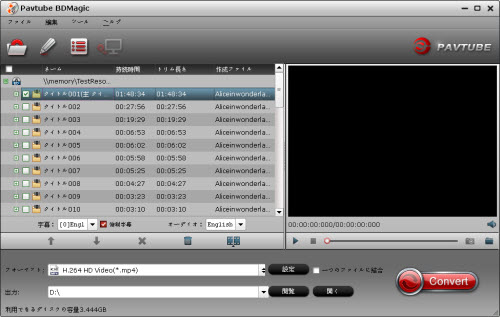
ヒント:あなたが変換ために、最大のファイルサイズのメインタイトルを選択することができ、他のすべての選択を解除し、ファイルを変換ためにスペースと多くの時間を節約します。
ステップ2:Blu-rayとDVD映画ために字幕とオーディオトラックを選択
出力Blu-ray、DVD映画ために、チャプターを表示したのパネルでは、ご希望の「字幕」と「オーディオ」を選択することができます。また、出力ために「強制字幕」にチェックすることもできます。
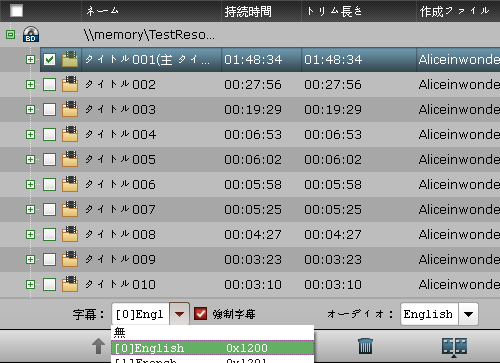
ステップ3:出力ファイル形式を選択
“フォーマット”バーで、そのドロップダウンオプションから、「HD Video」>「H.264 HD Video (*.mp4)」を最終的な出力ファイル形式としてを選択してください。
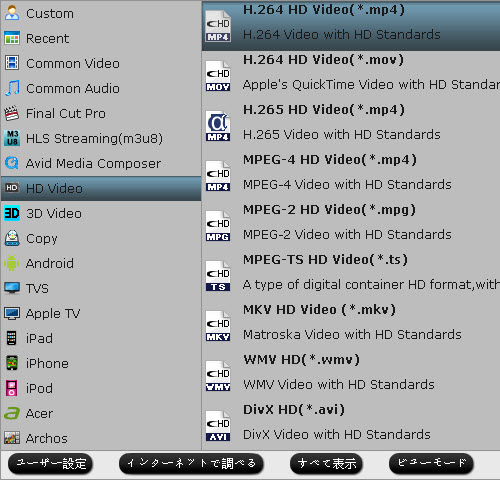
ステップ4:Blu-ray/DVDをAmazon Fire TV 2に変換
メインインターフェイスに切り替え、右下変換ボタンを押して、Blu-ray/DVDをAmazon Fire TV 2に変換リッピングプロセスを開始します。
変換終わりに、あなたは外付けUSBドライブを介して、変換したのファイルをAmazon Fire TV 2にストリームすることはできます。
文章を推薦: